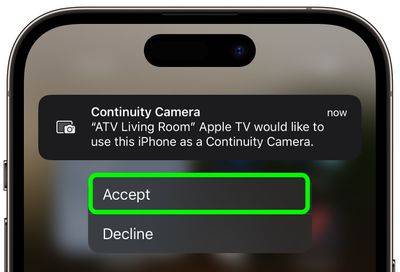iOS 17:如何在Apple TV上使用iPhone作為FaceTime相機
- WBOYWBOYWBOYWBOYWBOYWBOYWBOYWBOYWBOYWBOYWBOYWBOYWB轉載
- 2023-09-19 13:17:091943瀏覽
在 iOS 17 和 tvOS 17 中,您可以在 Apple TV 上進行 FaceTime 通話,並使用 iPhone 或 iPad 用作前置鏡頭。以下是它的工作原理以及如何使用它。

在tvOS 17中,有一個新的 蘋果電視的FaceTime應用程式 ,但要使用它,您需要運行iOS 17的iPhone或運行iPadOS 17的iPad。這是因為Apple TV沒有相機或麥克風,因此iPhone或iPad可以無線連接,並在FaceTime通話期間充當攝影機和麥克風。
在 Apple TV 上發起 FaceTime 視訊通話
- 在 Apple TV 上,選擇「FaceTime 通話」應用程式,然後選擇要將 iPhone 用作連續互通相機的使用者。
- 輕點 iPhone 上的「連續互通相機」提醒,然後輕點「接受」。

- 接下來,將iPhone橫向放置在電視附近,後置相機朝向您。
- 在iPhone 相機就位並串流到Apple TV 後,使用 Siri 遙控器選擇螢幕上的選項:選取「中央舞台」以在四處走動時將您保持在畫面中,選取「人像」以聚焦您並模糊背景,以及選取「反應」讓您使用實體手勢觸發螢幕效果。
- 當您對相機設定感到滿意時,請從電視螢幕一側的聯絡人清單中選擇要呼叫的人。
當此人接聽您的電話時,他們將全螢幕顯示,並且您的 iPhone 相機的串流將最小化到螢幕的一角。

在通話期間,還有將其他人加入通話、啟動共享播放會話、將通話靜音、開啟/關閉攝影機和結束通話的螢幕選項。請注意,如果您需要移動到另一個房間,您也可以將通話從 Apple TV 轉接到 iOS 設備,反之亦然。
以上是iOS 17:如何在Apple TV上使用iPhone作為FaceTime相機的詳細內容。更多資訊請關注PHP中文網其他相關文章!
陳述:
本文轉載於:yundongfang.com。如有侵權,請聯絡admin@php.cn刪除